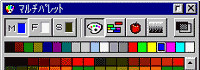| TIPS-4 - 文字の入力 |
|
続いて、文字を入力してみます。
|
|
◆文字の入力
|
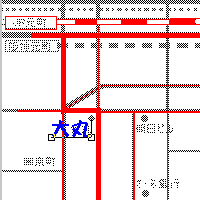 |
文字を入力してみたところ。
入力した文字の下に、下線と四角いポインタが表示されている間は、ドラッグして位置を調整できます。 他のツールを選択する、他の場所をクリックする、Enterキーを押す、等の操作で確定します。 |
|---|---|
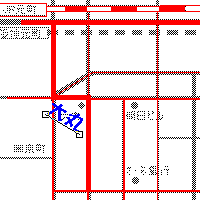 |
ちなみに、確定する前なら、四角いポインタを動かして、こんな風に文字を傾けることも^^。 |
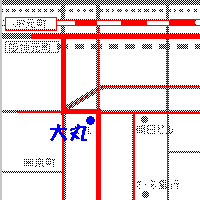 |
せっかくなので、場所を示す●を入れました。 これは、描画ツールから「ハードエッジペン」を選択して、丸いペン先を選択し、ぽちっと描き入れてます。 |